Macを使っていて設定を一新したいのに、初期化やその後の再インストールで戸惑ってはいませんか?
この記事ではエンジニアが長年の現場で積み上げた手順をもとに、安全にデータを守りつつクリーンな状態へ戻す具体策を順序立てて示します。失敗しやすいポイントの回避法や時短のコツも併せて解説するため、作業前の不安を軽くできます。
段取りを把握し、必要なツールをそろえたら、落ち着いて操作を進めてください。読み進めることで、固まったMacが新品のように生まれ変わり、作業効率も気分もすっきりする準備が整います。
Macを初期化して再インストールする手順をやってみよう
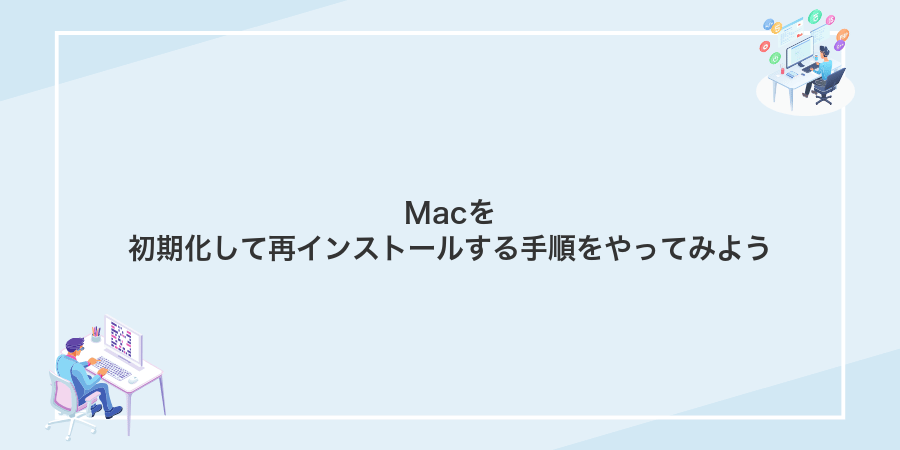
Macの初期化と再インストールは「バックアップ」「ディスク消去」「macOS再インストール」の3ステップでサクッと進められます。初学者向けに具体的な流れを押さえておけば、電源の入りからセットアップまで安心してチャレンジできます。
- Time Machineでバックアップをとる:外付けドライブやネットワークボリュームに大切なデータを保存します。
- macOS復元モードに入る:電源投入時にCommand+Rを長押しし、復元ユーティリティを立ち上げます。
- ディスクユーティリティで内蔵ドライブを消去:消去フォーマットはAPFS(M1以降は自動選択されます)を選びましょう。
- macOSを再インストール:Wi-Fi環境を確認して「macOSを再インストール」をクリック。最新版が自動で入ります。
- セットアップアシスタントで初期設定:Apple IDやiCloudのサインイン、新規ユーザー作成など画面に沿って進めます。
初めての方は念のため電源アダプタをつないだ状態で作業を行い、途中でバッテリー切れにならないように注意しましょう。
macOS復旧で進める

macOS復旧で進める方法は、電源を入れたあとに内蔵されたリカバリ領域から起動してシステムを再インストールする手順です。キーボードショートカットを押すだけで始められるので、USBメモリなどの用意がいりません。
再インストールのウィザードに沿って操作するだけなので、とっても手軽です。Wi-Fiにつないでおけば、Appleのサーバーから最新版のmacOSを自動でダウンロードしてくれます。
特に嬉しいのは外部メディア不要で、キーボード操作だけで進む点です。起動不良やシステムファイルのトラブルが起こったときも、この方法なら最小限の手間で復旧できます。
こんなときにおすすめです。 • 起動ディスクが変な挙動をしているとき • データは別途バックアップ済みで、ディスクをまっさらにしたいとき • OSバージョンを合わせてクリーンインストールしたいとき
プログラマー的なアドバイスとしては、Command+Rで現在のバージョンを入れ直し、Option+⌘+Rで最新の互換バージョンをダウンロードできます。状況に合わせてキーを使い分けると、よりスムーズに進みます。
①Macをシャットダウンして電源を入れながらCommand+Rを押し続ける
メニューバーのからシャットダウンを選択してMacの電源をオフにします。
電源ボタンを押して起動すると同時にCommandキーとRキーを両方押し続けてください。
Appleロゴや地球儀アイコンが表示されたらキーを放しても大丈夫です。
起動直後はキー入力を受け付けるタイミングがシビアなので慌てずゆっくり確実に押してください。
②メニューからディスクユーティリティを開く
画面上部のメニューバーにある「ユーティリティ」をクリックすると項目がずらりと並びます。その中から「ディスクユーティリティ」を選んでください。
もしマウス操作が苦手なら、⌘+Shift+U のキーを同時に押すとディスクユーティリティがすっと起動して楽チンです。
起動後、左側のリストにMacの内蔵ストレージが見えていればOKです。この状態で初期化の準備が整いました。
③内蔵ディスクを選んで消去をクリックする
サイドバーで物理ディスクを選ぶのがポイントです。例えば「Apple SSD ◯◯◯」や「Macintosh HD(内部ストレージ)」といった表示をクリックしてください。その後、画面上部にある「消去」ボタンを押します。
ポップアップが開いたらフォーマットにAPFSを選択しましょう。名前はデフォルトのままでも問題ありません。設定を確認したら「消去」をもう一度クリックすると、ディスクの初期化が始まります。
④復旧ユーティリティに戻りmacOSを再インストールを選ぶ
「macOSを再インストール」をクリックして次へ進みます。画面に表示される指示に従い、インストール先のドライブ(通常は「Macintosh HD」)を選んでください。
インターネット経由で必要なファイルをダウンロードするため、Wi-Fiまたは有線LANの接続を確認してください。
インストールには30分以上かかる場合がありますので、電源やネットワークが途中で切れないように注意してください。
⑤AppleIDでサインインしてインストールを始める
OS再インストールの準備が整うとAppleIDの入力画面が出るので、macOSに紐づくメールアドレスとパスワードを入力してください。二段階認証が有効なら、信頼済みデバイスに届いたコードも入力します。サインインが完了するとインストール用ファイルのダウンロードが自動で始まります。
AppleIDが一致しないと先へ進めません。アカウント情報が不明な場合は別の端末でAppleIDサイトから確認すると安心です。
USB起動インストーラを使う

USB起動インストーラを使うと、macOSをインターネット回線に頼らず手元のUSBメモリからサクッと再インストールできます。特に社内ネットワークが制限されていたり、複数台のMacを初期化する場合には準備さえしておけば本当に心強い方法です。
準備するのは16GB以上のUSBメモリと、別のMac。あらかじめ「ターミナル」でインストーラをUSBに書き込んでおけば、起動時にOptionキーを押すだけで起動ディスクにUSBが選べるようになります。オフライン環境でも済む点が最大の魅力です。
①別のMacで最新macOSインストーラをダウンロードする
別のMacに最新のmacOSを入れてから進めると安心です。まずApp Storeを開いて、macOSのページを表示しましょう。
「入手」もしくは「ダウンロード」ボタンを押すとインストーラのダウンロードが始まります。サイズが大きいので安定したネット環境がおすすめです。
ターミナル派は以下のコマンドで一気に入手できます。
softwareupdate --fetch-full-installer
インストーラは約12GB以上あるので、あらかじめ十分な空き容量を確保してください。
②ターミナルでcreateinstallmediaコマンドを打ってUSBを作る
USBメモリの名前を「MyVolume」にしておくとスムーズです。
LaunchpadやSpotlightからターミナルを開いてください。
以下のコマンドでインストーラを使ってUSBを起動可能にします。実行前に「Install macOS Sonoma.app」がアプリケーションフォルダにあるか確認してください。
sudo /Applications/Install\ macOS\ Sonoma.app/Contents/Resources/createinstallmedia --volume /Volumes/MyVolumeパスワード入力後に「Are you sure you want to erase the volume MyVolume?」と聞かれたら、Yキーを押してEnterを押します。
USB内のデータは完全に消えるので、事前にバックアップをとっておいてください。
③初期化したいMacにUSBを挿しOptionキーを押しながら起動する
用意した起動用USBメモリをMacに差し込みます。Macを完全にシャットダウンしたあと、Intelチップ搭載型なら電源ボタンを押してすぐにOptionキーを押し続けます。AppleSilicon搭載型なら電源ボタンを長押しして起動オプション画面が現れるまで待ちます。
起動オプション画面に切り替わったら、画面に並んだボリュームの中からUSBの名称を選び、Enterキーかクリックで起動します。
AppleSilicon搭載型はOptionキーではなく電源長押しなので注意してください。
④インストーラを選んで起動しディスクを消去する
Apple Siliconなら電源ボタンを長押し、Intel Macなら起動時に⌘+Rか⌥+⌘+Rを押し続けると、macOSインストーラの画面が出ます。
インストーラ画面で「ディスクユーティリティ」をクリックして「続ける」を選択します。
サイドバーで「Macintosh HD(または対象のボリューム)」を選び「消去」を押します。名前はそのままでもOKで、フォーマットはAPFS、方式はGUIDパーティションマップを選ぶと安心です。
消去を実行したらデータは元に戻せないため、事前にTime Machineなどでバックアップを必ず取ってください。
⑤USBからmacOSをクリーンインストールする
USBインストーラを使うと、内蔵ドライブをまっさらにした状態で新しいmacOSを入れられます。
作成したUSBインストーラをMacに差し込み、電源ボタンを押した直後からOptionキーを押し続けます。起動ディスクが並ぶ画面でインストーラを選んでEnterキーを押してください。
インストーラが立ち上がったら「ディスクユーティリティ」を開きます。左側から内蔵ストレージ(通常は「Macintosh HD」)を選び、「消去」をクリック。フォーマットはAPFS、方式は「GUIDパーティションマップ」を選びましょう。
ディスクユーティリティを閉じ、インストーラ画面に戻ります。「macOSをインストール」を選び、消去したドライブを指定して「続ける」をクリック。あとは画面の案内に従って完了を待ちましょう。
AppleConfiguratorで完全復元する
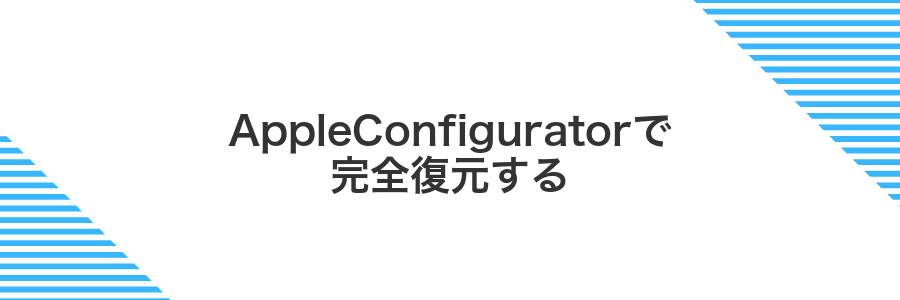
Apple Configuratorを使えば、別のMacから対象のMacを丸ごとリフレッシュできます。Recoveryモードが起動しないときや、普通の復元で直らないときに大活躍する方法です。
- DFUモードでのまっさら上書き:深刻な不具合も根こそぎクリアできる
- 最新macOSイメージ自動ダウンロード:適切なOSがAppleサーバーから安全に取得される
- USB-Cケーブル1本だけ:ネットワーク設定に悩まずに完結できる
- 複数台のセットアップにも最適:プログラマー視点で社内マシンを一括管理するときに便利
この方法ならMac同士をつなぐだけで、なかなか直らないトラブルからも復活できるので、ぜひ活用してみてください。
①別のMacにAppleConfiguratorを入れUSB-Cケーブルで接続する
App Storeを開いて検索欄にApple Configurator 2と入力します。
「入手」を押してダウンロードとインストールを終えたらLaunchpadやSpotlightから起動しましょう。
最新のUSB-Cケーブル(純正推奨)を使い両方のMacをつなぎます。ケーブルがしっかり差さっているか確認すると誤認識を防げます。
第三者製ケーブルだと転送が不安定になる場合があるので純正品を用意してください。
②対象MacをDFUモードに入れる
DFUモードにすると、通常の起動を止めてファームウェアに直接アクセスできる状態になります。他のMacから復元するときに必要なので、しっかり手順を追いましょう。
App StoreからApple Configurator 2を最新版にアップデートし、起動しておきます。
付属または高品質なUSB-Cケーブルを使い、両方のMacを直接つなぎます。ハブは避けると安定します。
電源ボタンを押し続け、画面が消えたらさらに10秒ほど長押しします。LEDが点滅を始めたらDFUモードです。
③AppleConfiguratorの復元ボタンをクリックする
Macに接続したiPhoneまたはiPadがAppleConfiguratorに表示されたら、ウィンドウ右上にある復元アイコンを押します。
この操作で端末の現在のシステムが消去され、最新のOSイメージがAppleサーバーから自動でダウンロードされます。
進捗バーが表示されたら放っておいても大丈夫です。ダウンロードとインストール中はMacのネットワーク接続を切らないようにしましょう。
④完了後に初回設定アシスタントで必要事項を入力する
インストールが終わると、初回設定アシスタントが自動で立ち上がります。ここでMacを使い始めるために欠かせない情報を順番に入力していきましょう。
画面の案内に従い、まずは表示言語と国/地域を選びます。タイムゾーンや通貨表記もここで自動設定されますので、正確に選んでください。
利用中のWi-Fiネットワークを選び、パスワードを入力します。安定した通信環境がないと後の設定で認証が止まることがあるので注意してください。
持っているApple IDを使ってサインインします。二段階認証コードが求められたら、別の端末で受信した番号を入力してください。あとから「システム設定」でも変更できます。
トラックパッドの右上に指を置き、表示に合わせて数回浮き沈みさせると指紋が登録できます。開発でコマンド実行するときもラクになりますよ。
コンピュータ名、ユーザー名、パスワードを設定します。パスワードは英数字を混ぜた安全性の高いものを選びましょう。
Apple IDのサインインをスキップすると、あとからApp StoreやiCloudとの連携が別手順になります。ゆっくり進めたいときは事前にメモを用意すると安心です。
初期化が終わったあとに広がる楽しみ

初期化が終わると新品のノートを開いたときのわくわく感が味わえます。ここから自分好みに育てていけば、毎日の作業がもっと楽しくなります。
| 楽しみ | 楽しみ方 |
|---|---|
| クリーンインストール | 不要なアプリを取捨選択して最低限の環境を整えると動作がキビキビします。 |
| 見た目カスタマイズ | 壁紙やアイコンを自分好みに変えてデスクトップを自分仕様に染め上げます。 |
| 開発環境構築 | Homebrewやasdfでプログラミング言語やツールをパズルのように組み合わせてみましょう。 |
| 自動化スクリプト | ショートカットアプリやシェルスクリプトでルーチン作業をボタン一発にまとめると便利です。 |
| バックアップ体制の確立 | TimeMachineやクラウド同期を設定して、安心感を手に入れましょう。 |
こんなふうにひとつずつ仕上げていくと、初期化直後のシンプルさが自分だけの快適ワークスペースに変わります。
TimeMachineで環境を一気に戻す
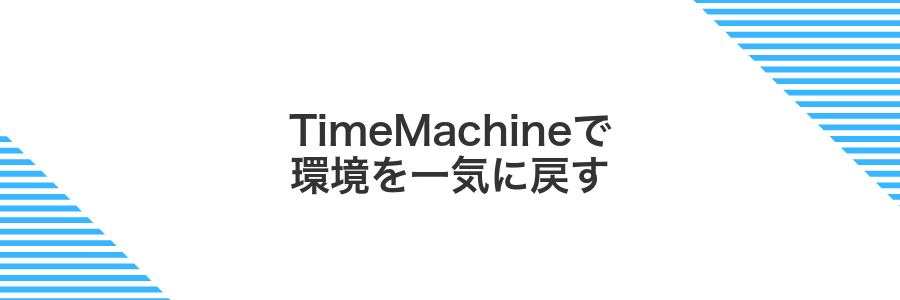
TimeMachineを使うとmacOSからアプリ設定、書類までをまとめて一気に元に戻せます。再インストール後の面倒な手作業をグッと減らせるのがうれしいポイントです。
- 丸ごと復元:OSやアプリ、ユーザーデータまでバックアップから一度に戻せる
- 設定がそのまま:細かい環境設定やパスワードも再入力不要
- 容量に注意:大きなバックアップは外付けHDDやネットワークドライブを準備すると安心
移行アシスタントを開きTimeMachineバックアップを選ぶ
再インストール後の初回起動時に表示される設定アシスタントで「Mac、TimeMachineバックアップ、または起動ディスクから」を選び「続ける」をクリックします。もし設定アシスタントをスキップしてしまった場合は、Finderのアプリケーション>ユーティリティ内にある移行アシスタントを起動してください。
接続済みのTimeMachineディスクが一覧に表示されたら、復元したいバックアップを選んで「続ける」を押します。
バックアップが暗号化されている場合は、事前にバックアップパスワードを用意しておくとスムーズに復元できます。
復元したいユーザーデータとアプリをチェックして開始する
初めに、Time MachineやiCloudからどのデータを戻すか、使っていたアプリは何かを整理しましょう。
- ユーザーデータ:ドキュメントや写真、デスクトップ内のフォルダを洗い出す
- アプリケーション:App Storeや直接ダウンロードしていたアプリをピックアップ
- 環境設定:メールアカウントやブラウザのブックマーク、ターミナルの設定などをリスト化
ライセンスキーやシリアル番号は事前にメモしておかないと、再インストール後に探すのが大変です。
クリーンスタートでMacを軽快に保つコツ
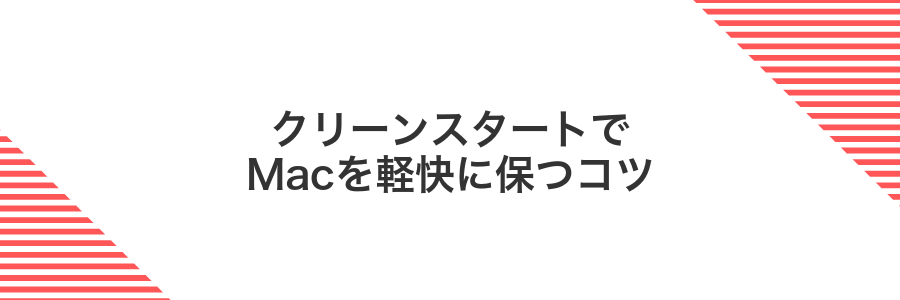
アプリをたくさん立ち上げたまま長時間使っていると、知らず知らずメモリがパンパンになることがあります。そんなときにおすすめなのが「クリーンスタート」です。
クリーンスタートとは、いったんすべてのアプリを終了したうえで再起動し、余分なプロセスをリセットすることです。これをするだけでメモリがすっきり解放され、動作が軽やかになります。
週に一度でも定期的にクリーンスタートを取り入れると、アプリの動作が安定しやすくなります。特に複数ウィンドウやタブを開きっぱなしの日が続いたら、サクッと再起動するだけで快適さがぐんとアップします。
必要なアプリだけをAppStoreから入れ直す
DockやSpotlightでAppStoreアプリを起動して、画面左下の「サインイン」をクリックします。Apple IDとパスワードを入力すると購入済みアプリの一覧が表示されます。
画面上部の「購入済み」をクリックして、リストから再インストールしたいアプリを見つけます。大量に表示される場合は検索ボックスにアプリ名を入力するとスムーズです。
再インストールしたいアプリの横にある「入手」または雲マークをクリックします。ダウンロードが始まるので完了するまで待ちましょう。
ログイン項目をシンプルにする
起動のたびにたくさんのアプリが立ち上がると待ち時間が長く感じます。そこでログイン項目をすっきり整理して、サクッとスタートしましょう。
画面左上のAppleメニューからシステム設定をクリックしてください。
左サイドバーのユーザとグループを選んで、右側のログイン項目タブをクリックしてください。
ログイン時に立ち上がってほしくないアプリを選んで、リスト下のマイナスボタンをクリックしてください。
削除する前に、どのアプリを切っても日常業務に影響がないか確認してください。
売却や譲渡でも安心の完全消去

売却や譲渡のときは、見た目だけじゃなく中身もしっかり消したいですよね。最新のMacではSSDを暗号化しているので、実は通常の「消去」を選ぶだけでもデータを読めない状態にできるんです。
具体的には、リカバリーモードからディスクユーティリティで起動ディスクを消去すれば、暗号化キーごと削除するしくみになっていて、データ復元のリスクがほぼゼロになります。慌てずリカバリーモードに入って消去オプションをクリックするだけなので、初めての方でも安心ですよ。
この方法なら、物理的な上書きなしでもセキュリティは十分。SSD特有の仕組みを活かした賢い消去なので、売却先や譲渡先でも心配なく手放せます。
復旧ユーティリティでセキュリティオプションを最も安全にする
Macの電源を切り、電源ボタンを押してすぐにCommandキーとRキーを同時に押し続けます。アップルロゴが表示されたらキーを離します。
メニューバーの「ユーティリティ」から「起動セキュリティユーティリティ」を選びます。T2チップ搭載Macではこのメニューが表示されます。
「フルセキュリティ」を選び、外部起動は「許可しない」にします。設定後に左下の鍵アイコンをクリックし、管理者パスワードを入力して確定してください。
外部起動を完全にブロックすると、macOS復元以外のUSB起動もできなくなるので、緊急時に必要なデータ復元ドライブが使えない場合がある点に注意してください。
ファームウェアパスワードを解除して出荷時状態にする
ファームウェアパスワードがかかっているとmacOS復元に入れず、出荷時状態へのリセットが進められません。ここではパスワードを解除して起動制限を外します。
Macの電源をシャットダウンしたあと、電源ボタンを押してすぐにcommand⌘+Rキーを同時に押し続けてください。Appleロゴが出たらキーを離します。
画面上部のメニューバーで「ユーティリティ」をクリックし、「ファームウェアパスワードユーティリティ」を選んで開きます。
ウィンドウ内の「ファームウェアパスワードをオフにする」をクリックし、現在のパスワードを入力して解除します。そのあとユーティリティを閉じてください。
メニューバーから「再起動」を選択してMacを立ち上げ、再度リカバリーモードに入ってパスワード入力が不要なら解除完了です。
ファームウェアパスワードを忘れてしまうとAppleサポートへの依頼が必要になるため、安全な場所で管理してください。
旧macOSを別ボリュームに入れて遊ぶ
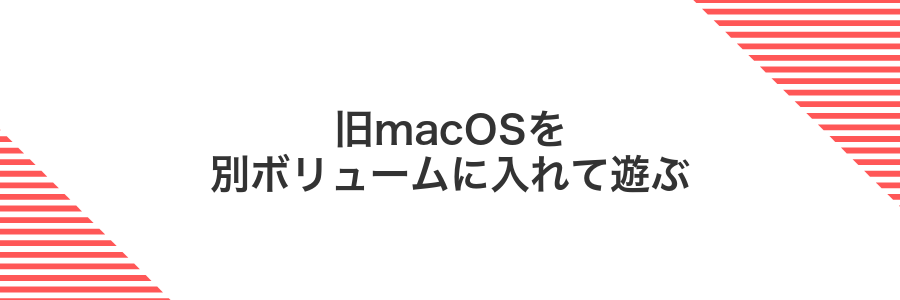
昔お気に入りだったmacOS MontereyやBig Surを残しつつ、新しいVentura環境を気軽に試したいときに便利です。APFSのボリュームを追加して古いOSをインストールしておけば、必要に応じて起動ディスクを切り替えられるので、レトロなアプリやドライバの動作確認をサクッと行えます。
別ボリュームに入れることで本来のデータや設定を傷つけずに遊べるのが大きなメリットです。仮想マシンより高速で容量も節約できるうえ、再インストールもドラッグ&ドロップ感覚でできるので、プログラマー視点での動作検証や趣味の環境構築にうってつけです。
ディスクユーティリティでAPFSボリュームを追加する
LaunchpadかSpotlightでディスクユーティリティを開きます。
画面左のサイドバーで新しいボリュームを追加したいAPFSコンテナ(親ボリューム)をクリックします。
ウィンドウ上部の「+」アイコンをクリックし「APFSボリュームを追加」を選択します。
新しいボリューム名を入力し、フォーマットがAPFSになっていることを確認して「追加」を押します。
サイドバーに新しいAPFSボリュームが表示されたら準備完了です。
既存のデータを上書きせずにボリュームが追加されるが、誤って親コンテナを消さないよう注意してください。
別バージョンのmacOSをインストールしてデュアルブートする
アプリケーション>ユーティリティ>ディスクユーティリティを開いてください。左上の「表示」で「すべてのデバイスを表示」を選び、起動ディスクを選択してから「パーティション」または「ボリューム追加」をクリックします。新しいAPFSボリュームにわかりやすい名前(例:macOS別バージョン)をつけて「追加」を押すだけでOKです。
SafariでAppleサポートのダウンロードページにアクセスし、必要なmacOSのインストーラをダウンロードします。「インストール」ボタンを押すと「アプリケーション」フォルダに追加されます。古いOSは公式サイトのリンクから取得できます。
「アプリケーション」フォルダ内のインストーラをダブルクリックします。案内に従いインストール先を先ほど作成したボリュームに指定すれば、別バージョンのmacOSをそちらに書き込めます。完了後、再起動してOptionキーを押し続けると起動ディスクを選べます。
Intel Mac以外では直接デュアルブートは難しい。Apple Siliconでは仮想化(例:UTMやParallels)を利用するとスムーズです。
よくある質問

- Macを初期化するとパソコン内のデータはどうなる?バックアップはどう進めれば安心?
-
初期化すると内部ストレージの中身はすべて消えます。大切な写真や書類は事前にTime Machineや外付けドライブにバックアップをとると安心です。Time Machineならシステム設定も丸ごと保存できるので、再インストール後の復元がラクになります。
- インターネットリカバリとmacOS復元モード、どちらを選べばいい?
-
インターネットリカバリはAppleのサーバーからOSをダウンロードする方法で、内蔵イメージが壊れても使えます。macOS復元モードは内蔵パーティション経由なので素早く起動できます。内蔵が動くなら復元モード、何かトラブルがあればインターネットリカバリを試してみてください。
- 再インストール後にアプリや環境設定をスムーズに戻すコツは?
-
Homebrewで入れたコマンドやアプリは、あらかじめ
brew bundle dumpでBrewfileを作っておくと再現がかんたんです。システム環境設定は システム環境設定>Apple ID>iCloud で「設定を同期」にチェックを入れておくと、自動で戻る項目が増えて便利です。 - 電源が入らない/起動しないMacはどうやって初期化すればいい?
-
まずはシステム管理コントローラ(SMC)とNVRAMのリセットを試してみてください。それでもダメなら電源を入れたあとすぐに
Option+Command+Rを押し続けてインターネットリカバリを起動します。そこからディスクユーティリティで消去→再インストールができます。
外付けSSDから起動できないときは?
ケーブルをつないでOptionキーを押しながら起動しても外付けSSDが現れないと心配になりますよね。こんなときはフォーマットや接続、Macのセキュリティ設定を見直してみると解決しやすいです。
- 外付けSSDはAPFSフォーマットで作成する
- USB-C/Thunderboltケーブルを正しいポートに挿す
- 起動時にOptionキーを押し続けてディスク選択画面を表示する
- T2チップ搭載機はセキュリティユーティリティで外部起動を許可する
これらを順番にチェックすると、外付けSSDからすんなり起動できる可能性がグッと高まりますよ。
復旧モードに入れないときは?
Recoveryモードに入れられずに焦る気持ち、よくわかります。
Intel搭載Macなら、⌘+Option+Rでインターネット復旧が使えます。ネット経由でmacOSユーティリティが立ち上がり、内蔵リカバリにトラブルがあっても安心です。
Appleシリコン搭載機では、電源長押しでオプション画面を呼び出せます。キー操作に慣れなくても、画面の案内に従うだけで復旧環境に飛べるのがうれしいポイントです。
どうしてもダメなときは、あらかじめ作っておいたUSBインストーラが強い味方。ネット不要でmacOSをクリーン再インストールできるので、トラブル解消の切り札になります。
AppleシリコンとIntelで手順は違う?
実はリカバリーモードの呼び出し方法だけ少し違うだけで、初期化からmacOS再インストールの流れはほぼ同じです。Appleシリコン搭載モデルは電源ボタンを長押し、Intel搭載モデルは起動時にOptionキーを押し続けることで回復機能が立ち上がります。それ以外はディスクユーティリティで消去してmacOSを再インストールと同じ手順なので、どちらでも迷わず進められます。
プログラマーならではのポイントとして、APFSのボリューム構成には要注意です。親コンテナ(Container)を選んで一括消去すれば、細かいボリュームをひとつずつ消すより確実に「まっさらに」できます。AppleシリコンでもIntelでも同じなので、誤操作のリスクをグッと減らせます。
再インストール後にライセンスアプリは再購入が必要?
- 再インストール後にライセンスアプリは再購入が必要?
-
基本的に再購入は不要です。AppStoreで購入したアプリはAppleIDで紐付いているためmacOSを入れ直しても同じIDでサインインすれば再ダウンロードできます。AdobeやMicrosoftOfficeのような製品版はあらかじめライセンス認証を解除しておくと再インストール後に同じシリアル番号やアカウントで再アクティベート可能です。
ただし認証数の上限に達していたり古い環境の認証解除を忘れてしまうとエラーが出ることもあります。インストール前にライセンス情報を外部ストレージやTimeMachineでバックアップしておくとスムーズに復元できます。
TimeMachineバックアップが見つからないときは?
TimeMachineバックアップが見つからないときは、落ち着いて次の手順を試してみましょう。
- バックアップ用ドライブがしっかり接続され電源が入っているか確認しましょう。
- ディスクユーティリティを開き、バックアップディスクがマウントされているかチェックします。
- システム環境設定>TimeMachineからバックアップディスクをいったん外し、再度追加してみます。
- ターミナルで
tmutil listbackupsを実行し、バックアップが認識されているか確認します。
外付けドライブがスリープするとバックアップ先が非表示になることがあります。ドライブの電源を切り替えてみましょう。
まとめ

これまでMacのまっさらにする手順を順にたどることで、バックアップからサインアウト、リカバリーモード起動、ディスク消去、OS再インストールまで迷わず進められることがわかりました。
新しく生まれ変わったMacを手に入れたあとは、必要なアプリやデータをゆっくり戻して、快適な開発環境を楽しんでくださいね。
